Passos para criar categorias no PrestaShop 1.6
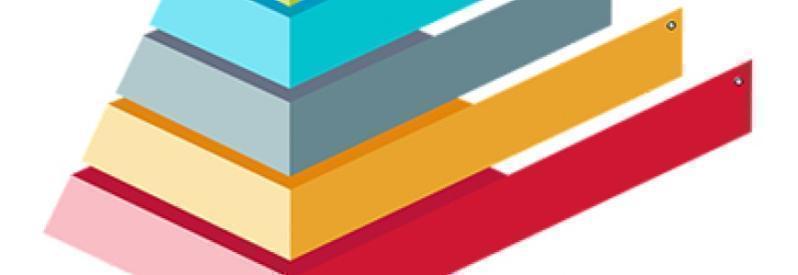
PrestaShop permite que você crie categorias para organizar seus produtos. Isto irá servir seus clientes para encontrar os produtos que você está procurando, sem ter que ir um por um e melhorar a usabilidade de sua loja online. Isto é muito útil também ao definir determinadas preferências, como transportadores, preços, etc. e vai lhe trazer benefícios no posicionamento do search engine.
As categorias são criadas na Catálogo > Categorias. Nesta página você verá uma tabela com as categorias que já estão criados, mostrando as informações de cada um deles.
Para visualizar as subcategorias, você tem que clicar na categoria pai ou selecione Ver no menu ações.

Usando a verificação verde da coluna Mostrado tabela, você pode indicar que você deseja ocultar a categoria correspondente. Quando você clicar o cheque se torna um x cor vermelha.
Você deve levar em conta que todas as categorias são, de facto, as subcategorias da categoria de Casa. Para editar um categoria, clique no botão Modificar na barra de botão. Para criar uma nova categoria (ou uma subcategoria dentro de uma categoria existente), clique no botão Adicionar nova categoria em qualquer nível de categorias.
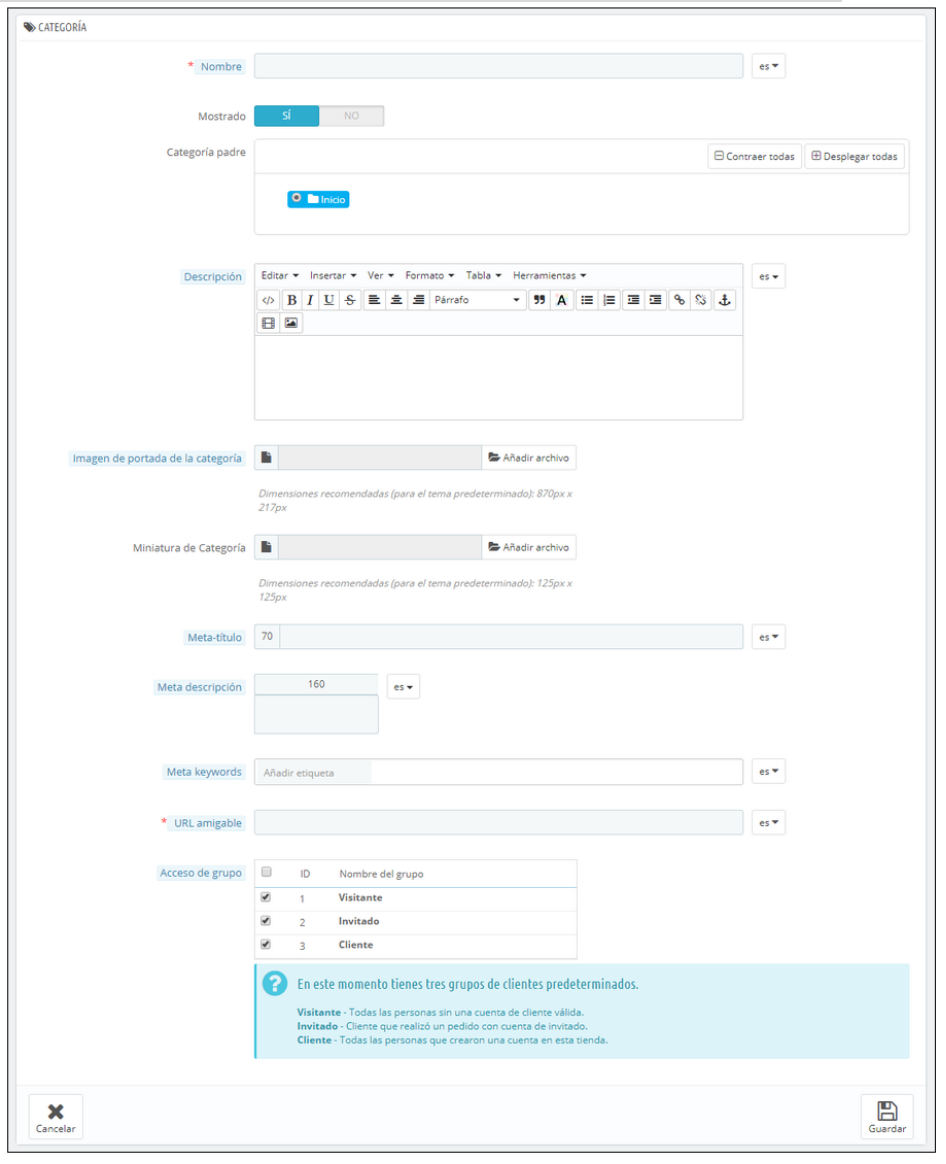
Primeiro, você deve digitar as informações gerais da categoria:
-Nome. Especifica um nome para sua categoria. Certifique-se de ser descritivo, curto e simples.
-Mostrado. Indica se esta categoria será visível na parte da frente.
-Pai categoria. Se você deseja criar uma subcategoria que pertence a uma categoria que não é a página inicial, selecione a categoria a que pertencem.
-Descrição.Indica que você vai encontrar os clientes dentro dessa categoria.
-Cobrir a imagem da categoria. Adicione uma imagem que representa a categoria. Você só terá que clicar em Adicionar arquivo fazer upload de uma imagem do seu computador.
-Miniatura categoria.Exibe uma pequena imagem na página da categoria principal. Você deve levar em conta que depende se o modelo permite esta imagem.
-Miniatura do Menu. Miniatura de categoria aparece no menu como uma pequena imagem que representa a categoria, se o assunto permitir.
-Título Meta. É o título que irá aparecer nos motores de busca. Ele deve conter 70 caracteres.
-Descrição de Meta. É que a descrição aparecerá nos resultados da pesquisa. Ele usa a 160 caracteres.
-Meta palavras-chave. Especifica as palavras que definem a categoria para que eles servem como uma referência nos motores de busca.
-URL amigável. Como você deseja, você pode reconfigurar os endereços de suas categorias. Por padrão, o nome da categoria exibida.
-Acesso grupo. Você pode limitar o acesso à categoria e produtos, incluindo certos grupos de clientes. Para exibir essas categorias, compradores devem pertencer ao grupo que é permitido.
-Categoria raiz.Só mostrado na criação de uma categoria de raiz. Se você deseja substituir esta casa como uma categoria de raiz, você deve marcar esta opção para aplicar a alteração.
Revisar e editar categorias
Se você deseja editar as categorias que você deve clicar no botão modificar. Quando você clicar em exibição em qualquer categoria será aberto e todas as subcategorias serão exibidas para que você possa editá-los.
Importação e exportação de categorias
Outras opções também aparecem na lista de botões: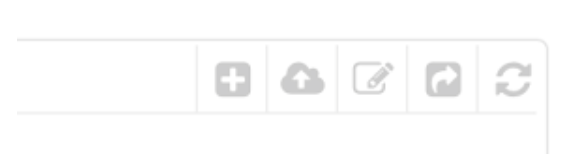
-Exportação. Você pode baixar a lista de todas as categorias CSV.
-Importação.Abre a página ' parâmetros avançados > arquivos de importação CSV ". Você vai precisar do arquivo CSV a seguir este formato:

Lembre-se que:
-O ID da categoria é a identificação, não o nome da categoria.
-Em exibida indica 1 se a categoria estiver ativo e 2 se você não deseja exibir.
Adicionar produtos a uma categoria
Para adicionar um produto a uma categoria, você deve abrir a página do produto configurações e acesso a Associações. Aqui é onde você pode definir as categorias que ela pertence ao produto e a categoria é padreo por padrão. Isto é importante, uma vez que será a categoria que é tida em conta como a primeira escolha quando é necessário escolher um.










Escrever um comentário